
1.准备笔记本电脑系统安装教程
1、 至少准备8个容量G的U盘
2、去MSDN在网站下载一个系统镜像文件
3、 将系统下载到电脑上,然后复制到U盘,解压U盘。
4.备份系统硬盘上的所有重要信息,数据无价

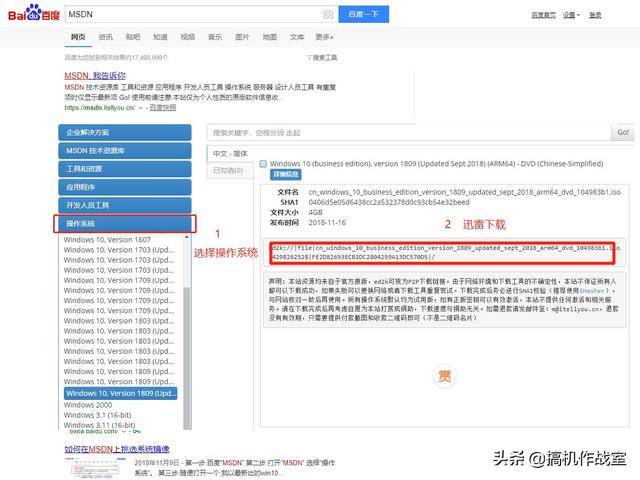
二、笔记本电脑系统安装教程安装步骤
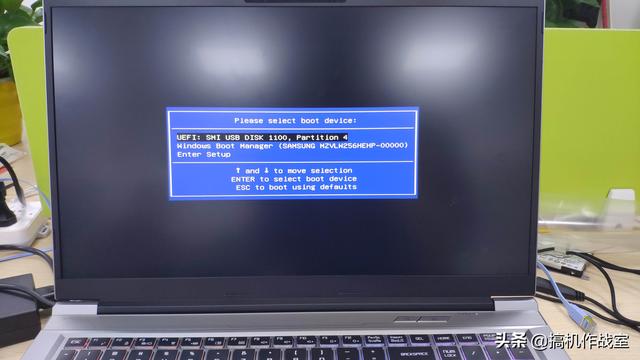
1、 电脑插上电源,制作好的系统U盘插入电脑USB按下开机键后,接口快速、连续地按下F7,选择界面直到弹出启动项。
选择弹出界面UEFI: U盘子的型号名称,按回车键进去。
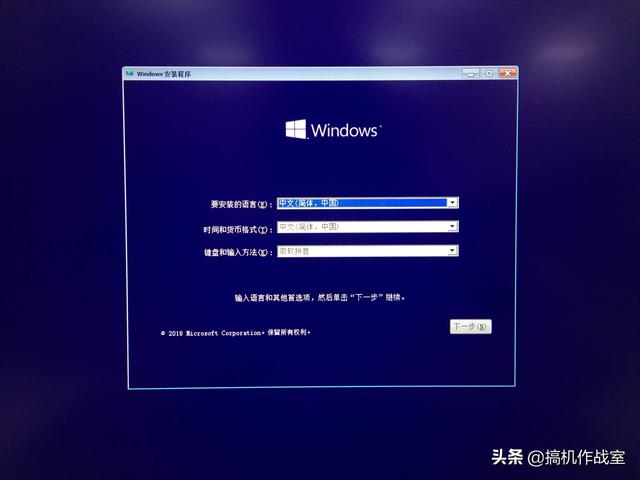 选择弹出界面UEFI: U盘子的型号名称,按回车键进去。
选择弹出界面UEFI: U盘子的型号名称,按回车键进去。2.等待几分钟后,第一个界面会弹出,直接下一步。
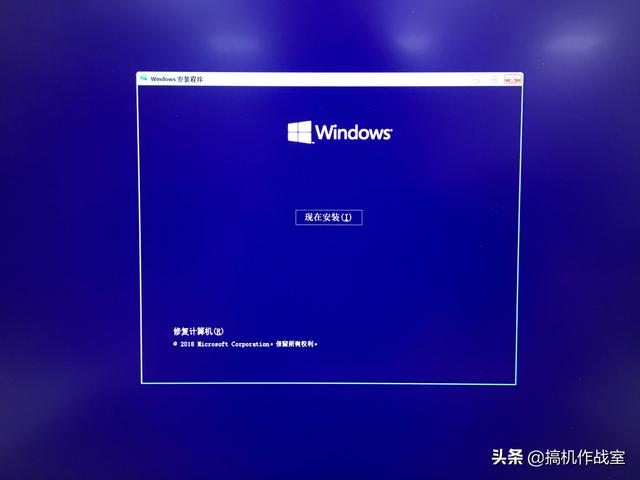 系统的显示语言主要设置在这里,系统可以安装在系统中。
系统的显示语言主要设置在这里,系统可以安装在系统中。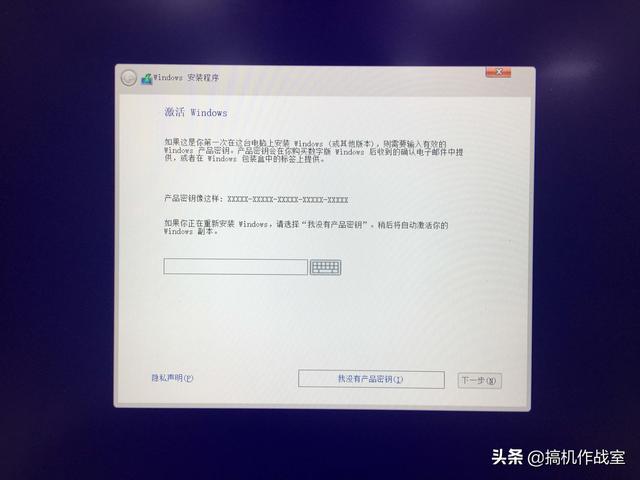 3.直接点击现在安装
3.直接点击现在安装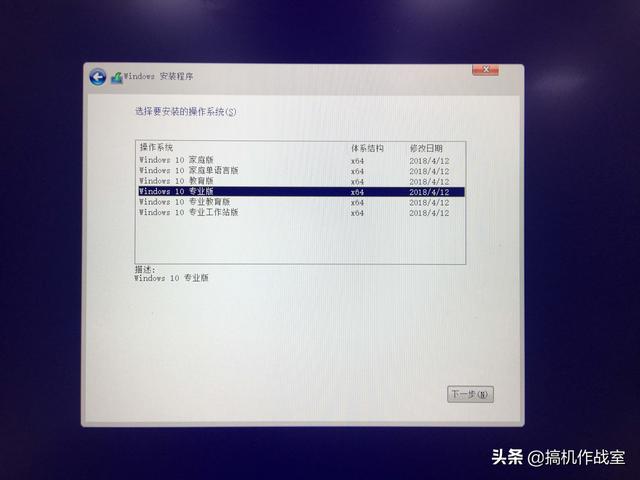 4.直接点击【我没有产品密钥】。如果有产品密钥,建议安装系统,进入桌面后输入,这样系统安装进度会更快。
4.直接点击【我没有产品密钥】。如果有产品密钥,建议安装系统,进入桌面后输入,这样系统安装进度会更快。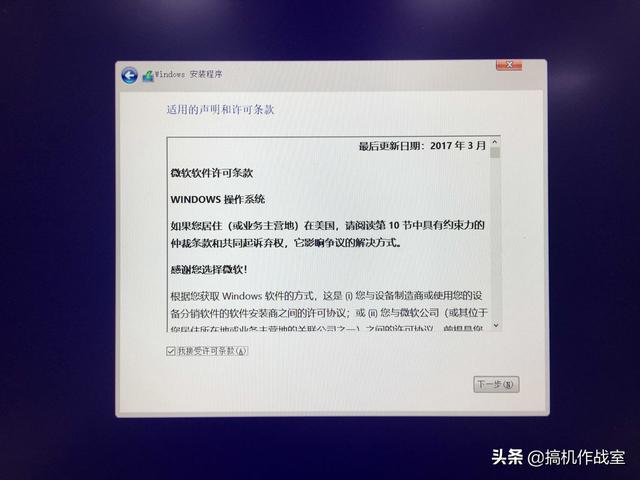 5、众多的win10系统版一般选择专业版,在普通用户中功能最齐全。
5、众多的win10系统版一般选择专业版,在普通用户中功能最齐全。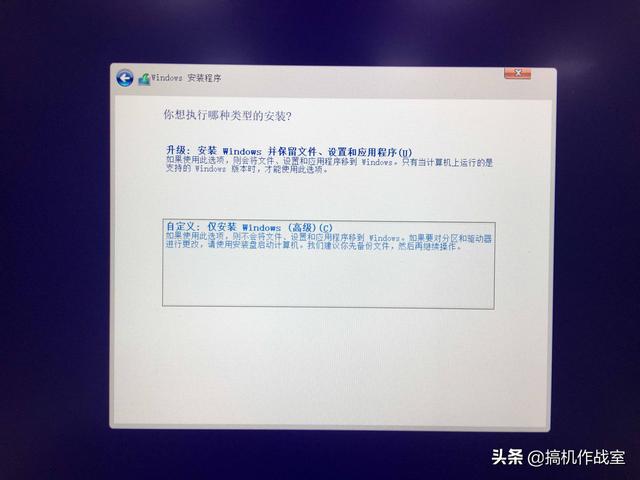 6、 在这一步中,我们直接检查我接受许可条款,然后单击下一步。
6、 在这一步中,我们直接检查我接受许可条款,然后单击下一步。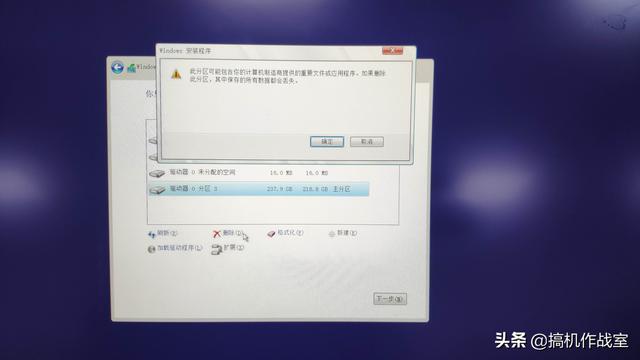 7.直接点击自定义:仅安装windows进入下一步。
7.直接点击自定义:仅安装windows进入下一步。8.在弹出硬盘分区界面中,删除所有需要安装系统的硬盘分区,最终处于未分配空间。
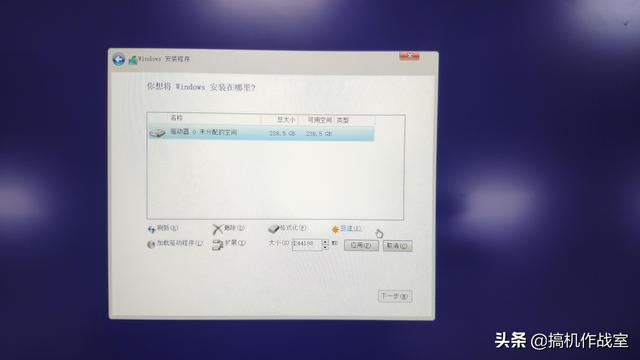 经验:如果电脑上有两个以上的硬盘,不知道哪个是需要安装系统的硬盘,可以通过硬盘容量来判断。
经验:如果电脑上有两个以上的硬盘,不知道哪个是需要安装系统的硬盘,可以通过硬盘容量来判断。9.删除所有系统分区后,点击未分配的空间,然后点击右下角的新建应用程序分区系统硬盘。
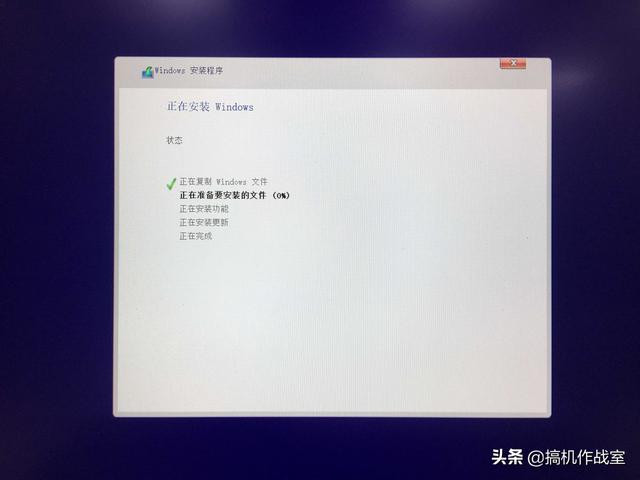 建议:系统分区建议这里不要做其他分区,可以安装系统进入系统再分区,会更简单。
建议:系统分区建议这里不要做其他分区,可以安装系统进入系统再分区,会更简单。10、 分区后,操作最后一步,然后单击下一步,系统开始安装。
当界面提示系统安装完成后需要重启时,即使系统安装完成,也要在黑屏上快速拔出U盘。
完成操作,不是很简单!!